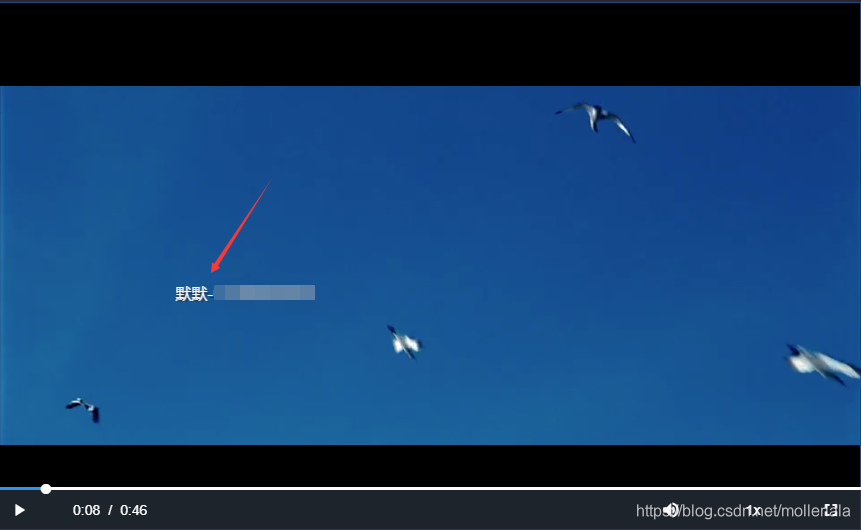
vue中使用video-js--随机滚动的文字
开头就赠送福利的博主,哈哈哈,这是我看了很久官网,翻了很多博客才找到的大佬网址,笑纳https://www.cnblogs.com/afrog/p/6689179.html目录你能从这篇博文学到的:博客背景:正文代码,(js,css,html)这是浓缩的精华,建议复制了看一看:code关键代码详解:总结:你能从这篇博文学到的:1.vue中定时器的使用2.vue中...
注意:videojs升级后,不能用extend创建组件,需要自定义组件,请参考下方网址
react+video.js h5自定义视频暂停图标-CSDN博客
开头就赠送福利的博主,哈哈哈,这是我看了很久官网,翻了很多博客才找到的大佬网址,笑纳https://www.cnblogs.com/afrog/p/6689179.html
目录
正文代码,(js,css,html)这是浓缩的精华,建议复制了看一看:
你能从这篇博文学到的:
1.vue中定时器的使用
2.vue中使用video-js
3.video-js自定义组件
博客背景:
1.学到新东西了喜欢和大家一起分享
2.公司项目开始用的vue-video-player,结果有个客户的电脑不支持vue-video-player,连vue-video-player的官网视频都播放不了,原因不可知。
3.公司视频需要加一个随机位置滚动的标识,防止被录频,公司项目是图中的名称和手机号码随机滚动,如图


正文代码,(js,css,html)这是浓缩的精华,建议复制了看一看:
js
import abbr from '@api/abbr'
import { apiGetVideoUrl } from '@api'
import videojs from 'video.js';
import 'video.js/dist/video-js.css';
import postImg from '@img/vdloader.png'
export default {
name: 'DefineVideo',
data() {
return {
userObj: {},
playerOptions: {},
animationTextTop: (Math.random()*80+5)+'%',//随机高度
player: null,//播放器
timeEight: null,//定时器
};
},
methods: {
init() {
let self = this;
//从后台获取视频链接的函数
self.changeVideo();
//获取个人信息的方法
setTimeout(function(){
self.userObj = self.$store.getters.getUserObj;
},10);
},
//设置8秒定时器,这个8秒是和css里面的动画循环时间一致的
setTimeEightTop(){
let self = this;
self.timeEight = setInterval(() => {
self.animationTextTop = (Math.random()*80+5)+'%';
if(self.player && self.player.getChild('RandomButton')){
self.player.getChild('RandomButton').eventBusEl_.style.top = self.animationTextTop;
}
},8000)
},
//清楚定时器
clearTimeEightTop(){
clearInterval(this.timeEight);
},
//配置播放器
dealVideoSrc(){
let self = this;
var video = document.getElementById("videomad");
let url = 'http://vjs.zencdn.net/v/oceans.mp4';
self.playerOptions = {
height: '528',
controls: true,
autoplay: true,
preload: 'auto',
loop: false,
muted: false,
language: 'zh-CN',
playbackRates: [0.7, 1.0, 1.2, 1.5, 2.0],
sources: [{
type: "video/mp4",
src: url,
}],
poster: postImg,
notSupportedMessage: '此视频暂无法播放,请稍后再试', //允许覆盖Video.js无法播放媒体源时显示的默认信息。
controlBar: {
volumePanel: {
inline: false
},
PictureInPictureToggle: false,//隐藏画中画
currentTimeDisplay: true,//当前播放时间
timeDivider: true,//时间中间的分割线
durationDisplay: true,//视频全部时间
remainingTimeDisplay: false,//视频剩余时间
},
};
this.player = videojs(document.getElementById('videomad'), self.playerOptions, function onPlayerReady() {
// console.log('onPlayerReady', this);
});
this.createMyButton();
},
//创建自定义video标识组件
createMyButton () {
let Button = videojs.getComponent('Button')
let RandomButton = videojs.extend(Button, {
//这个就这么抄着,必需
constructor: function (player, options) {
Button.apply(this, arguments)
},
//自定义组件被点击后的事件
handleClick: () => {
var isPaused = this.player.tech_.el_.paused;
if(!isPaused){
this.player.pause();
}else{
this.player.play();
}
},
// 创建一个DOM元素
createEl: function() {
//这个类名在css中要用到,很重要
var divObj = videojs.dom.createEl('div', {
className: 'momodefine',
});
videojs.dom.appendContent(divObj, this.options_.text)
return divObj;
},
})
//注册视频中随机位置滚动的组件
videojs.registerComponent('RandomButton', RandomButton);
//将组件添加到播放器中
this.player.addChild('RandomButton', {
text: this.userObj.stuName+'--'+this.userObj.stuMobile
});
//调用定时器
this.setTimeEightTop();
},
//此函数获取后台传过来的url链接,用于上一讲,下一讲,以及随机点击视频列表
changeVideo(){
let self = this;
// 播放器的销毁 start
if (this.player) {
this.player.dispose();
//注意销毁了一定要重新创建video元素
this.clearTimeEight();
var div = document.createElement("video");
div.id = "videomad";
//为div创建属性class="video-js"
var divattr = document.createAttribute("class");
divattr.value = "video-js";
div.setAttributeNode(divattr);
document.getElementById('myvideolr').appendChild(div);
}
// 播放器的销毁 end
let formdata = {
classId: 1011
}
apiGetVideoUrl(formdata).then(response => {
if(response.code == abbr.okId){
//这个例子我将视频地址写成静态了,读者可以自己将链接传给这个函数
self.dealVideoSrc();
}else{
//请求失败的处理
}
}).catch(error => {
})
},
},
mounted(){
this.init();
},
//离开页面后销毁播放器,定时器
beforeDestroy() {
if (this.player) {
this.player.dispose()
}
this.clearTimeEightTop();
},
}
css
.momodefine{
color: #fff !important;
font-size: 16px;text-shadow: 2px 2px #333;display: inline-block;
white-space: nowrap;
overflow: hidden;
position: absolute !important;
animation: momoAnimationTextF 8s linear infinite;/* js中的8秒,原因在这里 */
z-index: 101;
left: 50%;
top: 300px;
}
@keyframes momoAnimationTextF{
from {
left:-10px;transform: translateX(-100%);
}
to {
left:101%;transform: translateX(0);/* left 101%是因为不让客户看到闪动的高度变化 */
}
}html
<div class="myvideolr" id="myvideolr">
<video id="videomad" class="video-js"></video>
</div>code关键代码详解:
1.vue项目中安装video.js
npm install video.js
2.文件中引用videojs和相关样式
import videojs from 'video.js';
import 'video.js/dist/video-js.css';
3.data对象里面定义userObj(用户登录信息),playerOptions(播放器配置),animationTextTop(自定义组件随机滚动高度),player(播放器),timeEight(定时器)。
4.从后台拿视频链接,我的是changeVideo这个方法。
5.在获取到后台视频链接的地方初始化播放器(包括自定义组件),我的是dealVideoSrc这个方法。
6.在视频播放器初始化完成后,调用定时器,设置自定义组件的高度,我的是setTimeEightTop这个方法。
7.在重新获取视频链接的时候销毁播放器,定时器,以及重新定义播放器的层,因为dispose方法会将video标签也删掉。我的是changeVideo这个方法里面。
8.定时器的时间和css的时间要一致哦,不然,文字在飘的时候,客户就能看到文字突然换了个高度,很不友好。
9.在页面关掉时销毁播放器,定时器。
10.认真看代码哦,好像没什么好讲的了,不懂欢迎评论,嘻嘻。
总结:
1.vue的定时器哪里都能用啊,哈哈哈,不一定非要在mounted中调用
2.videojs真的是个好东西,会用一点了,就再也不想用其他封装好的插件了。
3.定时器,播放器一定要记得清除,原因未知,但是个好习惯。
更多推荐
 已为社区贡献2条内容
已为社区贡献2条内容







所有评论(0)